Программы запись видео с экрана: 12 лучших программ для записи экрана
Содержание
Как записать видео с экрана компьютера: 5 бесплатных программ
-
Дизайн - 4 мин на чтение
-
5073
Нужно сделать запись презентации по работе или вы хотите поделиться с друзьями прохождением любимой игры? Чтобы записать изображения с вашего компьютера, понадобится специальное приложение. Мы подготовили обзор пяти наиболее популярных и простых в освоении программ.
Прочитав эту статью до конца вы узнаете, как записать видео с экрана компьютера со звуком и какой утилитой для этого лучше воспользоваться.
Экранная Камера
Экранная Камера – приложение с удобным интерфейсом и широким функционалом. Она поможет самостоятельно записать изображение с экрана ноутбука или компьютера без чтения длинных инструкций и лишних усилий. Чтобы разобраться в программе, потребуется всего несколько минут с момента первого запуска.
Чтобы разобраться в программе, потребуется всего несколько минут с момента первого запуска.
Захват изображения и звука легко настраиваются перед началом работы. Вы можете записывать весь экран целиком, выбрать конкретный фрагмент или отдельное окно. Также при записи можно захватывать системные звуки и голос с микрофона.
Большим преимуществом этого софта является возможность тут же просмотреть и отредактировать отснятый материал. Можно обрезать лишние фрагменты или добавить музыку, заставку и титры, выбрав из уже готовых или настроив все самостоятельно. После завершения редактирования вам будет предложено поделиться файлом в интернете, сохранить его на компьютер или записать на диск.
Загрузить Экранную Камеру можно бесплатно по этой ссылке.
Как записать видео с экрана в Экранной Камере
• Скачайте программу и завершите установку;
• Настройте параметры захвата изображения и звука, запишите видео;
• Приступайте к редактированию или добавьте музыку;
• Загрузите полученный файл на ПК, запишите на DVD или поделитесь им в интернете.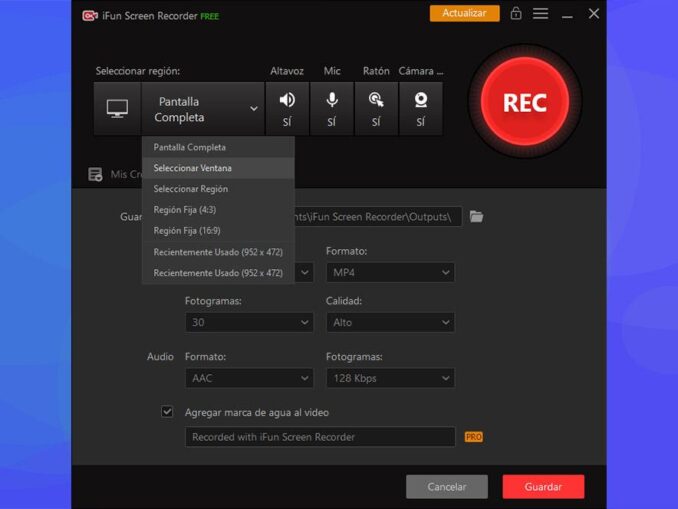
OBS Studio
OBS Studio – специализированная программа для записи потокового видео с экрана одновременного со стримингом. Она имеет открытый исходный код и доступна на всех современных операционных системах, таких как Windows 10, последних версиях MacOS и Linux. Приложение пользуется популярностью у профессиональных геймеров и довольно сложно в освоении для обычного пользователя.
Запись видео в OBS Studio
• Загрузите дистрибутив и проведите установку
• Выполните обязательную настройку конфигурации при первом запуске
• Отрегулируйте источники захвата изображение и звука
• Запишите и сохраните файл
Movavi Screen Capture
Movavi Screen Capture предоставляет все базовые функции для захвата различных типов изображений с экрана. Из дополнительных функций имеется встроенный редактор записанного материала. Утилита совместима со всеми версиями Windows, начиная с Windows 7, и является платной. Бесплатная версия имеет ряд ограничений, таких как отсутствие возможности записи системного звука и водяной знак на записанном видеоролике.
Захват экрана в Movavi Screen Capture
• Загрузите установочный файл по ссылке выше, завершите процесс установки
• Настройте программу для своей первой записи
• Воспользуйтесь базовыми функциями редактирования
• Сохраните результат в подходящем формате
Free Screen Recorder
Free Screen Recorder от ThunderSoft – компактная программа, записывающая видео с экрана компьютера. Ее главными плюсами является то, что она простая и бесплатная. Встроенный функционал не позволяет редактировать записанный материал, также отсутствует возможность записи действий с клавиатуры. Кроме этого, инструкции по работе в этом программном обеспечении плохо локализованы на русский язык, а интерфейс доступен только на английском. Установочный файл весит совсем немного, поэтому скачать его можно даже с плохим интернетом.
Работа в Free Screen Recorder
• Загрузка и установка не займут много времени
• Перед началом записи легко отрегулировать ее параметры
• Начать и остановить работу можно по горячим кнопкам
• Импорт файла доступен в нескольких форматах на выбор
Xbox Game Bar
Xbox Game Bar – встроенная в операционную систему Windows софт, позволяющий заснять изображения экрана со звуком или сделать скриншоты.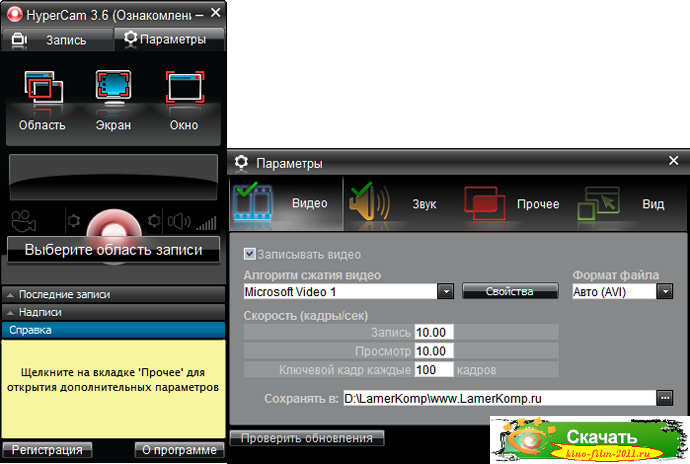 Отснятый материал тут же сохраняется в выбранную папку. Для пользователей Windows этот способ удобен тем, что ПО уже есть в операционной системе и не требует никаких дополнительных установок. Главный недостаток состоит в том, что как и у большинства других встроенных утилит, функционал этого приложения обладает только базовыми функциями и не имеет возможности редактирования.
Отснятый материал тут же сохраняется в выбранную папку. Для пользователей Windows этот способ удобен тем, что ПО уже есть в операционной системе и не требует никаких дополнительных установок. Главный недостаток состоит в том, что как и у большинства других встроенных утилит, функционал этого приложения обладает только базовыми функциями и не имеет возможности редактирования.
Скачать софт можно с официального сайта Майкрософт.
Как пользоваться Xbox Game Bar
• Нажмите Win + G для запуска
• Настройте область захвата и звук
• Для начала и окончания записи используйте сочетание клавиш Win + Alt + R
• Задайте папку для сохранения файла
Вывод и мнение редакции
Все перечисленные программы предоставляют хорошие решения для захвата изображения с компьютера. Но некоторые из них слишком сложные сложные для новичка, а последние две утилиты хоть и являются наиболее простыми в использовании, но и обладают не самым богатым функционалом. Его достаточно только для базовых потребностей захвата изображения, дальнейшее редактирование полученного файла не поддерживается.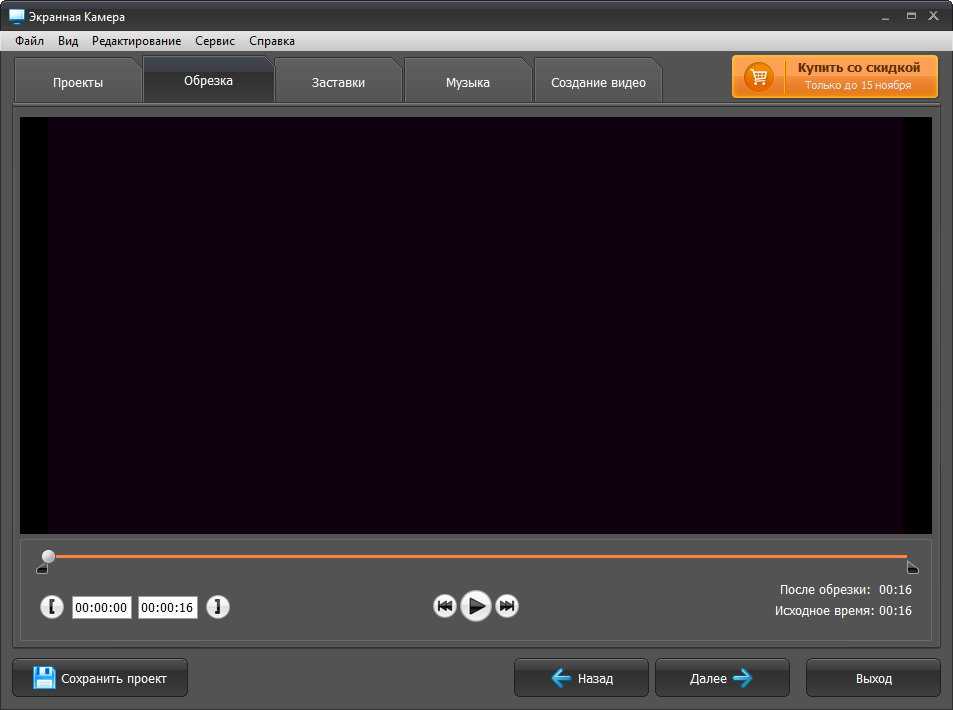
Приложение Экранная Камера выгодно выделяется на их фоне, так как при схожем удобстве использования и простоте обладает более расширенным функционалом, позволяющим редактировать видео и добавлять музыку или делать озвучку снятого ролика. Попробуйте все эти возможности сами прямо сейчас. Скачайте Экранную Камеру с официального сайта и начните свою первую запись!
- #видео
- #дизайн
- #запись
- #статья
-
-
1 -
Программы для записи видео с экрана Windows-компьютера
- Movavi Video Suite
- AVS Video Editor
- Bandicam
- OBS Studio
- Debut Video Capture
- oCam Screen Recorder
- VSDC Free Screen Recorder
Многие пользователя компьютера сталкиваются с необходимостью создания видеозаписей с экрана компьютера. Это может потребоваться в разных ситуациях — подготовка учебных материалов (видеоуроки по работе с системой или какой-нибудь программой), создание видеороликов с прохождением компьютерных игр, подготовка видеоматериалов для выкладки в социальные сети, видеохостинги и т.д.
Это может потребоваться в разных ситуациях — подготовка учебных материалов (видеоуроки по работе с системой или какой-нибудь программой), создание видеороликов с прохождением компьютерных игр, подготовка видеоматериалов для выкладки в социальные сети, видеохостинги и т.д.
Также многие приложения для видеозаписи с экрана способны осуществлять трансляцию потокового видео напрямую в интернет. Это может потребоваться для вещания в прямом эфире, демонстрации заранее подготовленных видеоматериалов, трансляции видео с подключенной к компьютеру видеокамеры и во множестве других ситуаций.
Составили рейтинг-список лучших программ для записи и захвата видео с экрана Windows-компьютера.
Movavi Video Suite
Movavi Video Suite — универсальный программный комплекс, включающий в себя вспомогательную утилиту (Movavi Screen Capture Studio) для записи видео со звуком с экрана монитора.
Программа имеет предельно простое управление. Для запуска функции видеозахвата достаточно открыть вкладку «Видео», в которой перечислены инструменты по работе с видеоданными, включая запись видео с экрана компьютера и захват потоковых видеоданных с USB-камер, TV-тюнеров, потокового видео из интернета и других источников.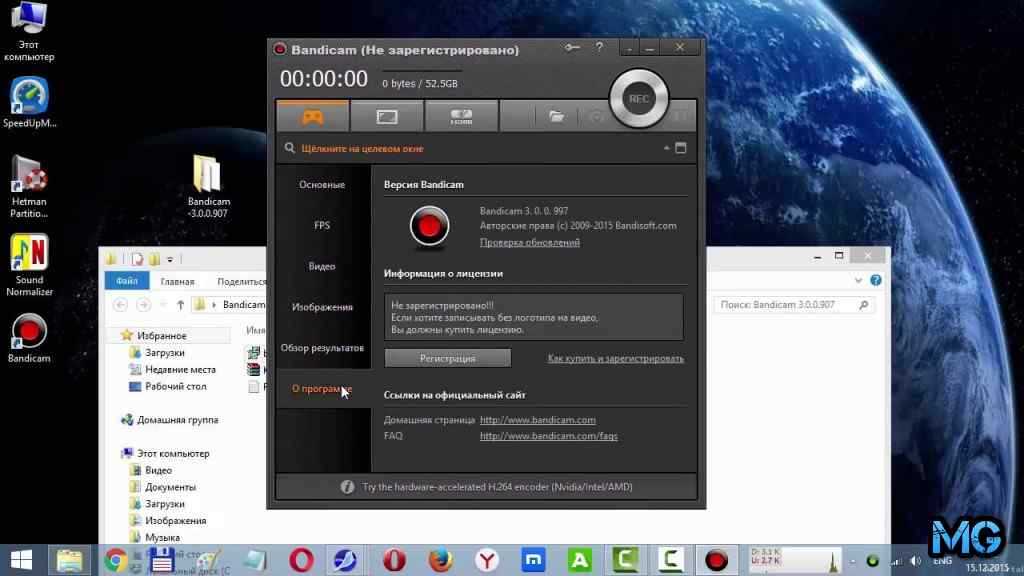
При помощи комплекса Movavi Video Suite можно не только снимать, но по-разному редактировать отснятые видеоматериалы, для чего достаточно запустить нужный инструмент из панели управления приложением. Программа способна нарезать и склеивать видео, добавлять к нему различные спецэффекты, конвертировать в различные видео-форматы, дополнять мультимедиа-данными (аудио и изображения) и выполнять прочие операции.
Приложение Movavi Video Suite платное с ограничением по использованию в течение 7 дней и максимальной длительности видео в течение 1 минуты. Для экономии денежных средств модуль для записи с экрана Movavi Screen Capture Studio можно приобрести отдельно.
Достоинства программы:
- Видеосъемка как всего экрана в целом, так и любого выбранного окна или даже отмеченной пользователем области.
- Наличие множества встроенных видео-кодеков, позволяющих сохранять видеоматериалы в различном формате, разрешении и качестве.
- Видеозахват с большого количества моделей веб-камер, подключаемых к компьютеру TV-тюнеров.

- Наличие стандартных инструментов для постобработки видеоматериалов и готовых шаблонов (настроек) для их сохранения в требуемом формате под различные устройства воспроизведения.
- Наличие инструментов обработки аудио.
- Полная поддержка русского языка.
Недостатки Movavi Video Suite:
- Необходимость приобретения лицензии для полноценного использования.
- Отсутствие функций трансляции видео в сеть.
- Некоторые видеоэффекты и фильтры также приобретаются отдельно.
AVS Video Editor
AVS Video Editor — программа не только для захвата видео с монитора и других источников, но и его редактирования. Функционал приложения практически идентичен Movavi Video Suite за исключением того, что и редактирование, и запись видеоматериалов осуществляется из одной программы (отдельно ничего запускать не нужно).
По части записи видео AVS Video Editor предлагает следующий функционал:
- Запись с экрана или выделенной области.

- Запись напрямую с веб-камер и других источников видеопотока.
- Возможность тонкой настройки качества захватываемого видео и его последующего сохранения в различных форматах.
По готовности видеоматериалов в программе AVS Video Editor пользователь сможет отредактировать отснятые ролики. Наложение эффектов и переходов, применение визуальных и аудиофильтров, нарезка и вырезка, дополнение картинками, отдельными аудиодорожками, титрами и прочими объектами — все это предусмотрено в данной программе.
Достоинства AVS Video Editor:
- Наличие множества настроек захвата видео с монитора или другого источника.
- Наличие базовых инструментов редактирования/монтажа видео.
- Запись с веб/DV/VHS-камер.
- Поддержка множества форматов (чтение и сохранение видео).
- Простота использования.
- Относительно невысокие системные требования (программу можно запустить даже в Windows 2003).

Основные недостатки:
- Необходимость приобретения платной версии для полноценного использования.
- Не предусмотрены инструменты для трансляции видео в интернет.
- Небольшое количество готовых шаблонов сохранения видео для видео-хостингов и социальных сетей.
Bandicam
Bandicam — достаточно простое и одновременно мощное приложение для создания видеозаписей и скриншотов с экрана монитора. Программа имеет несколько настраиваемых режимов съемки:
- Режим полноэкранной записи. Программа Bandicam способна записывать видео не только с основного, но и с любого другого подключенного к компьютеру монитора.
- Режим записи выделенной области. Пользователь может сам определить требуемую область съемки либо выбрать один из предустановленных стандартных размеров.
- Режим записи области вокруг курсора мыши. Данная функция является уникальной для программы Bandicam (по крайней мере, она не встречается ни у одного из рассмотренных здесь приложений).
 В этом режиме программа отслеживает местоположение курсора и записывает видео области вокруг него (размер области можно установить самостоятельно).
В этом режиме программа отслеживает местоположение курсора и записывает видео области вокруг него (размер области можно установить самостоятельно). - Режим записи игр и приложений, использующих DirectX. Данная функция позволяет с высокой четкостью получать видеозаписи напрямую с видеокарты при воспроизведении ею трехмерных объектов.
- Видеозахват с внешних устройств. Программа Bandicam способна получать и записывать видеоизображения с самых различных устройств — веб/IP-камеры, игровые и телевизионные приставки, смартфоны и т.д. Любое оборудование, способное передавать видео непосредственно в компьютер, может использовано Bandicam как источник видеосигнала.
- В любом из этих режимов программа также способна делать скриншоты в форматах BMP, PNG и JPG.
Множество режимов работы — не единственные преимущества Bandicam. В этот список также следует добавить:
- Возможность тонкой настройки качества снимаемого видео.
- Запись звука с микрофона или динамиков в любом из режимов работы.

- Возможность добавления в снимаемые видеоматериалы видео с веб-камеры и/или водяных знаков/надписей/изображений.
- Возможность настройки визуального оформления курсора на видеозаписях.
- Возможность настройки автозавершения записи по длительности или размеру файла с последующим выполнение выбранного действия (новая запись, выход из программы или выключение ПК).
- Полная поддержка русского языка.
У программы Bandicam есть и недостатки:
- Приложение платное. Пробная версия ограничивает запись 10-ю минутами. Кроме того, в видео добавляется водяной знак — официальный адрес сайта Bandicam, а также не работают некоторые функции.
- Запись видео только в двух форматах — AVI и MP4 (однако нельзя не отметить наличие множества настроек для данных форматов).
OBS Studio
Программа OBS Studio для многих пользователей является эталонным средства для записи видео с экрана монитора, веб-камер и других источников.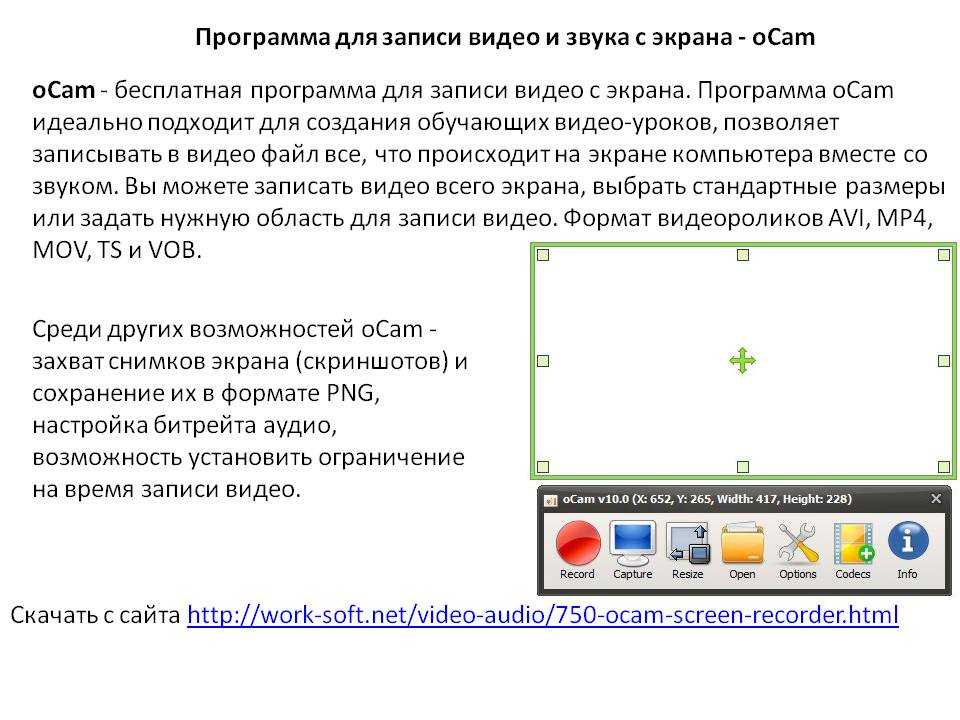 Она же является одной из самых популярных программ для трансляции потокового видео в интернет через различные видео-сервисы, включая YouTube, DailyMotion, Twitter, Twitch, Vimeo и множество других.
Она же является одной из самых популярных программ для трансляции потокового видео в интернет через различные видео-сервисы, включая YouTube, DailyMotion, Twitter, Twitch, Vimeo и множество других.
В приложении OBS Studio реализован весь необходимый набор функций для видеозаписи:
- Видеозахват с монитора (вся картинка, выделенная область или отдельное окно).
- Захват потокового видео с различных видов видеокамер.
- Захват изображения напрямую с видеокарты для записи компьютерных игр и 3D-приложений.
- Захват аудио из любого источника.
Видео с любого из перечисленных источников программа OBS Studio может превратить в потоковое, что позволит пользователю вещать его в сеть в режиме реального времени. Касательно трансляции также следует добавить, что в качестве видеоисточника могут использоваться любые аудио- и видеофайлы, статичные и анимированные изображения или даже текст, набираемый с клавиатуры.
Примечательно, что OBS Studio — полностью бесплатная программа, что с таким широким инструментарием видеозаписи делает ее лучшей для тех, кто не привык тратиться на приобретение программных продуктов.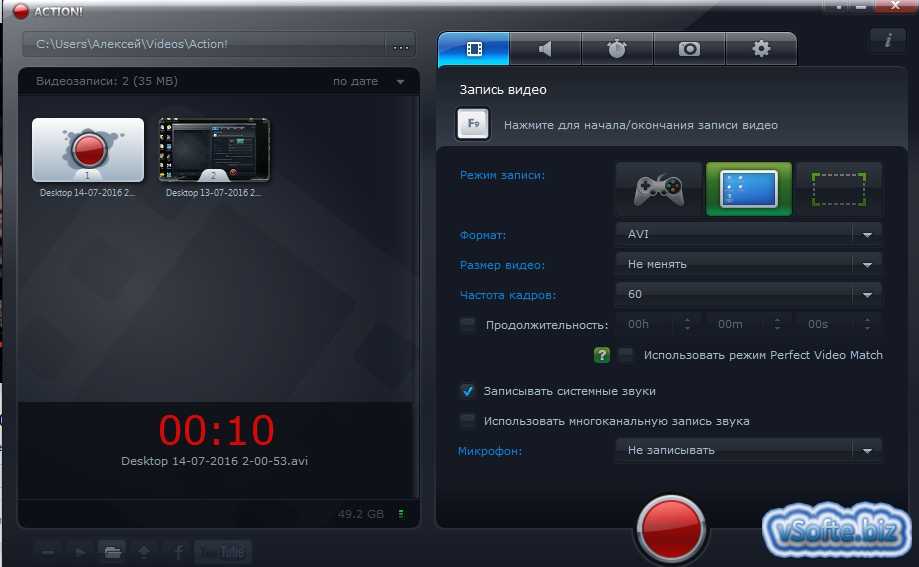
Достоинства OBS Studio:
- Гибкие настройки и широкие возможности записи и трансляции видео.
- Чтение и сохранение широкого спектра видеоформатов.
- Возможность вещания в интернете на самых различных видео-хостингах и сервисах трансляции потокового видео (все настройки уже вбиты в программу).
- Возможность применения к видео и/или аудио всевозможных фильтров и эффектов в режиме реального времени при трансляции.
- Широкий функционал для видеостримеров, включая возможность создания множества независимых сцен для трансляции видео.
- Полная поддержка русского языка.
Недостатки OBS Studio:
- К недостаткам можно причислить отсутствие полноценного редактора видео, т.е. OBS Studio не является мощным инструментом для подготовки видеоматериалов путем их нарезки, склейки, вставки переходов и т.д.
- Относительная сложность управления для начинающих пользователей (но в интернете можно найти подробные руководства по использованию OBS Studio, в т.
 ч. и на русском языке).
ч. и на русском языке).
Debut Video Capture
Debut Video Capture — еще одна программа из категории бесплатных. Она предлагает весь необходимый набор инструментов для создания видеороликов как с экрана компьютера, так и других источников видео — веб и сетевых (IP) камер. Касательно видеозахвата картинки с монитора, приложение предлагает три режима съемки — весь экран, отдельное окно и выделенная область.
В Debut Video Capture также встроен неплохой видеоредактор. С его помощью можно выполнять различные стандартные операции над готовыми видеороликами — вырезка, объединение, наложение эффектов, создание переходов, добавление изображений, надписей и титров.
К прочим преимуществам программы Debut Video Capture также относятся:
- Возможность отправки заснятых/смонтированных видеоматериалов по электронной почте и записи на диск прямо из программы.
- Запись звука как с микрофона, так и с колонок одновременно (можно выбрать что-то одно).

- Поддержка множества видеоформатов, в т.ч. AVI, WMV, FLV, MPG, ASF, 3GP и другие (также присутствуют шаблоны для сохранения видео под различные устройства воспроизведения — iPod, iPhone, PSP, PS3 и Xbox).
- Предусмотрены различные эффекты для курсора мыши при съемке с экрана монитора (либо курсор можно и вовсе отключить).
- Простота использования (многие операции сводятся к нескольким кликам мышью).
- Приложение бесплатно для использования.
Из недостатков:
- Показ рекламы платной версии Debut Video Capture с расширенным функционалом.
- Для требовательных пользователей функционал программы Debut Video Capture может оказаться слабоватым.
- Интерфейс выполнен на английском языке.
oCam Screen Recorder
Программа oCam Screen Recorder отлично подойдет для тех, кто хочет с минимальными затратами времени и без лишних хлопот отснять видео с экрана компьютера. В этом и заключается главная отличительная особенность приложения oCam Screen Recorder — узкая специализация и предельная простота использования.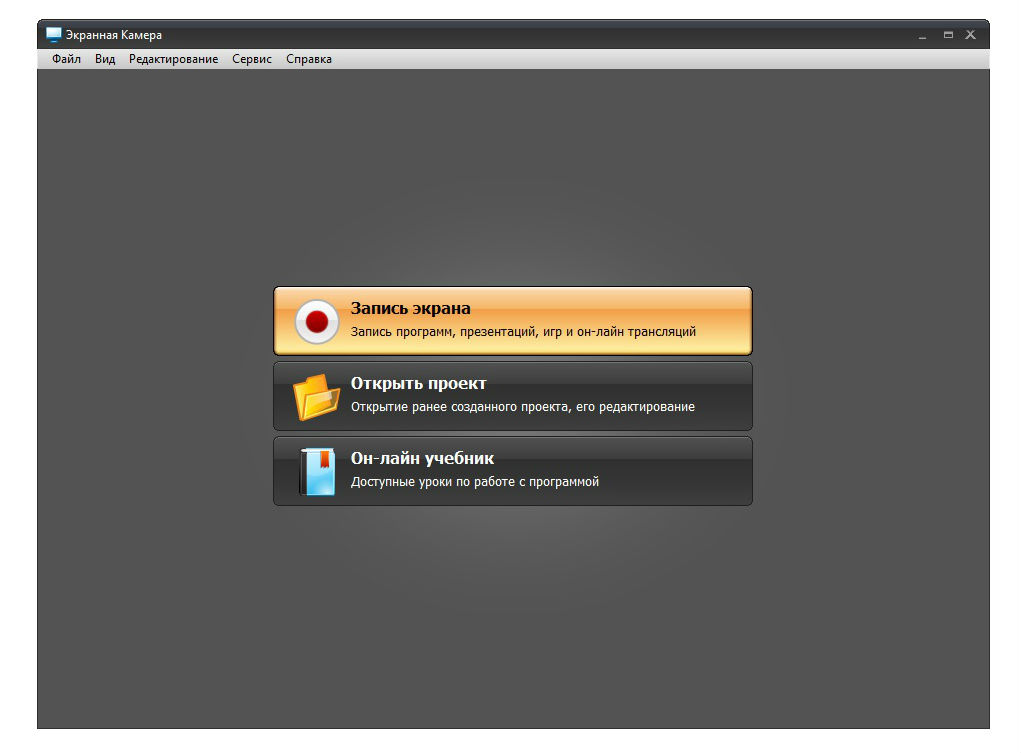
Программа предоставляет следующие возможности:
- Запись видео и создания скриншотов с выделенной области экрана. При первом же запуске на экран выводится масштабируемая передвигаемая рамка. Пользователь может растянуть ее на весь экран либо выделить требуемую область.
- Запись 3D-приложений и игр. В этом режиме программа осуществляет запись напрямую с видеокарты. При этом на экран выводится текущий показатель FPS.
- Отдельный режим записи звука с микрофона и/или динамиков.
- Видеозахват веб-камеры.
Особенности и преимущества oCam Screen Recorder:
- Сохранение видео и аудио в различных форматах.
- Возможность тонкой настройки качества снимаемого видео (в т.ч. и при съемке 3D).
- Возможность создания анимированных GIF-изображений с выделенной области экрана любой продолжительности и разного качества.
- Возможность добавления водяного знака (Watermark) в снимаемое видео.
 В качестве ватермарки также может быть использовано видео с веб-камеры.
В качестве ватермарки также может быть использовано видео с веб-камеры. - Управление программой при помощи горячих клавиш.
- Бесплатное использование, поддержка русского языка, низкие системные требования и простое управление.
Недостатки oCam Screen Recorder:
- Наличие рекламы в главном окне программы.
- Реклама с предложением приобретения платной версии oCam Screen Recorder с расширенным функционалом (отображается при закрытии программы).
- Возможна установка «левых» программ (если не убрать галочки при установке/обновлении oCam Screen Recorder).
VSDC Free Screen Recorder
VSDC Free Screen Recorder — еще одна бесплатная и очень простая в управлении программа, позволяющая производить запись с экрана монитора. Предусмотрены режимы полноэкранной съемки и съемки выделенной области.
Приложение способно сохранять видео после его обработки одним из множества поддерживаемых видеокодеков — Microsoft MPG4, XviD, DivX, MJPEG, Lagarith Lossless, DV, Intel IYUV, Cinepak, RLE, VP60/61/62, MainConcept DV и другие. Столь же широкий спектр кодеков предусмотрен и для обработки аудио — PCM, ATI MPEG, IMA, ADPCM, GSM 6.10, SHARP, CCITT, NCT, AC-3, LAME и другие.
Столь же широкий спектр кодеков предусмотрен и для обработки аудио — PCM, ATI MPEG, IMA, ADPCM, GSM 6.10, SHARP, CCITT, NCT, AC-3, LAME и другие.
Каждый из аудио- и выдеокодеков имеет собственные уникальные настройки, что позволяет пользователю заснять видео с экрана под любые существующие мобильные устройства или веб-платформы — социальные сети, видео-хостинги и т.д.
В список преимуществ VSDC Free Screen Recorder также следует добавить:
- Программа имеет несколько инструментов для рисования (карандаш/кисть, линии, эллипсы и прямоугольники) прямо во время съемки.
- Наличие готовых шаблонов для сохранения видео и аудио в различном разрешении и качестве.
- Возможность съемки с разных физических и виртуальных мониторов (до 5), подключенных к одному компьютеру.
- Тонкая настройка визуального оформления курсора мыши при совершении кликов, а также возможность добавления звукового сопровождения.
- Низкие системные требования.

- Полностью бесплатное использование.
Имеются у VSDC Free Screen Recorder и недостатки:
- Отсутствие каких-либо инструментов для редактирования видео.
- Относительная сложность установки выходного формата видео (по умолчанию ролики сохраняются в формате MP4, однако при выборе других кодеков формат остается неизвестным до момента начала записи, поэтому придется экспериментировать).
- Официально программа поддерживает русский язык, однако у многих пользователей интерфейс отображается на английском (где-либо в язык изменить нельзя).
12 Лучшее программное обеспечение для записи экрана для 2022 года (плюсы, ограничения, цена)
11 октября 2021 г.
MAX 13MIN Read
Вы согласны с тем, что визуальные визуальные тексты и аудионы в любой день? 👀
Представьте, что вы разговариваете по телефону с вашей ИТ-командой, и они выдают инструкции по поиску кнопок и изменению настроек.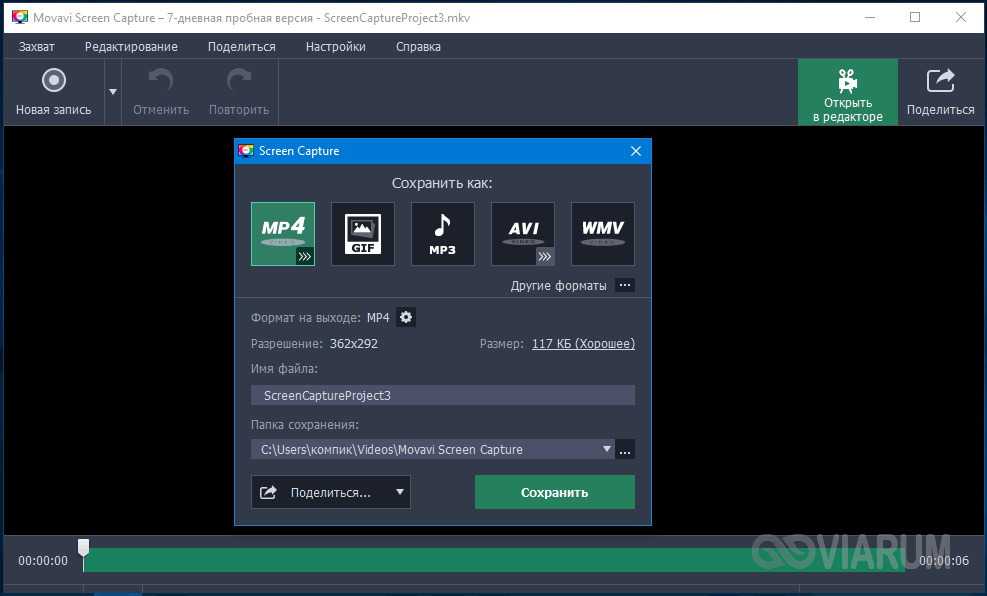
Вы спрашиваете: » Где? Хм? я не вижу! »
Не было бы намного проще и утешительнее видеть экраны друг друга, чтобы облегчить процесс устранения неполадок?
Вот почему вам нужно взглянуть на лучшее программное обеспечение для записи экрана .
Это определенно избавит вас от долгих звонков в ИТ-отдел. 😉
В этой статье мы рассмотрим двенадцать лучших и бесплатных программ для записи экрана, а также их плюсы, минусы и цены.
В этой статье содержится:
Давайте найдем для вас отличное устройство для записи экрана, которое не будет стоить целое состояние!
Что делает программное обеспечение для записи экрана отличным?
Каждое программное обеспечение для записи экрана предлагает несколько функций, таких как:
- Создание Screencast
- Система записи.
Начните с проверки наличия программного обеспечения для записи или захвата экрана:
- Имеет встроенную функцию обмена, поэтому вам не нужно делиться видео в виде вложений электронной почты
- Простота в использовании.
 Вы не хотите тратить время на просмотр видеоуроков на YouTube, чтобы понять, как использовать этот инструмент!
Вы не хотите тратить время на просмотр видеоуроков на YouTube, чтобы понять, как использовать этот инструмент! - Может делать больше, чем просто записывать видео. Таким образом, вы не будете копить приложения для разных целей.
Помня об этом, давайте рассмотрим лучшие программы для записи экрана в 2021 году.
12 лучших программ для записи экрана
Вот небольшой секрет программа для записи экрана:
Вам не нужно много тратить.
Вот лучшее программное обеспечение для записи экрана для нужд вашей организации:
1. ClickUp
ClickUp — это один из самых популярных инструментов для повышения производительности и управления проектами, используемый продуктивными группами в малых и крупных компаниях.
Но почему инструмент управления проектами находится в этом списке?
Потому что ClickUp является лучшим бесплатным программным обеспечением для записи экрана!
Clip в ClickUp позволяет создавать записи экрана наряду с управлением проектами, назначением задач и ведением заметок.

Если это не кричит «удобство», мы не знаем, что будет!
Clip позволяет:
- Захватить весь экран, вкладку браузера или окно приложения
- Добавить голос с помощью микрофона
- Записать с без ограничения по времени
- Поделиться записью с кем угодно
- Снимок экрана при просмотре
- Добавление заметок
- Добавление веб-сайтов в закладки
- Создание задач и многое другое
- Отправляйте и получайте электронные письма прямо из ClickUp с помощью Email ClickApp
- Установите напоминания о событиях, которые вы не хотите пропустить
- Создавайте задачи и напоминания даже при отключенном Wi-Fi в автономном режиме
- Просматривайте свою работу так, как вам удобно, с помощью представлений
- Просматривайте описания задач в полноэкранном режиме, чтобы наслаждаться подробностями и информацией
- Простое управление задачами и ресурсами
- Установить различные приоритеты для задач в зависимости от их срочности
- Отслеживание времени, затраченного на задачи, с помощью встроенного отслеживания времени
- Прямая интеграция с вашими любимыми приложениями, включая Calendly, Discord и Outlook
- Работайте, где бы вы ни находились, благодаря мобильному приложению ClickUp для устройств iOS и Android.

Наша команда работает в восьми разных часовых поясах, чтобы улавливать ваши предложения и решать проблемы. 🌎 👩💻 ✅
Обязательно ознакомьтесь с нашей дорожной картой развития , чтобы узнать, что есть в магазине.
Цены ClickUp
ClickUp предлагает бесплатный план Forever. Его платный план начинается с 5 долларов за пользователя в месяц.
Clickup Ratings Customer
- Capterra : 4,7/5 (2200+ обзоров)
- G2 : 4,7/5 (3100 Обзоры)
2. Опресс
LOOM LOOM
- Создание миниатюрных миниатюрных счетов
- Ваши видео
- Неограниченные аккаунт создателей
- Embed Loog
Ограничения ткацкого станка
- Продолжительность видеозаписи ограничена пятью минутами в бесплатной версии
- Платные тарифные планы дороги для инструмента только с функциями видеозаписи
- Настольное приложение Loom несовместимо с платформой Linux
Стоимость Loom
Это программное обеспечение для записи экрана имеет бесплатный план. Его платная версия начинается с 10 долларов за пользователя в месяц.
Рейтинг покупателей Loom
- Capterra : Н/Д
- G2 : 4.
 5/5 (100+ отзывов)
5/5 (100+ отзывов)
Ваши недостатки маячат над Looms?
Вот топ Варианты ткацких станков вы можете рассмотреть.
3. OBS Studio
OBS Studio — бесплатная программа для записи экрана с открытым исходным кодом.
Благодаря поддержке прямых трансляций скринкастов на таких платформах, как YouTube, он идеально подходит для всех профессионалов и даже геймеров.
Для бесплатной записи видео с экрана OBS Studio предлагает достойный набор функций, особенно по сравнению с другими инструментами для записи видео с экрана.
Однако, если вы просто хотите быстро записать экран, это может привести к путанице.
Программное обеспечение OBS Studio предлагает наложения, звуковой микшер, настраиваемые переходы и т. д. К сожалению, это может быть излишним для тех, кому не нужны обширные функции редактирования видео.

Основные функции OBS Studio
- Обеспечивает запись видео и прямую трансляцию
- Горячие клавиши для запуска и остановки записи, переключения между сценами и т. д.
- Обеспечивает захват и микширование видео в реальном времени
Obs Studio Pros
- Программное обеспечение с открытым исходным кодом
- Поддерживает Windows, Mac и Linux Systems
- Полноэкранный видео захват
Obs Studio Liminations
- No Mobile Versions 9000
- CAN BE GLICH
- NO MOBIL быть трудным для понимания
Стоимость OBS Studio
OBS Studio бесплатна.
Оценка покупателей OBS Studio
- Capterra : 4.6/5 (500+ отзывов)
- G2 : 4.5/5 (более 50 отзывов)
4. ScreenRec
ScreenRec — очень легкая программа для записи и захвата экрана для ПК, Mac и Linux.
Благодаря чрезвычайно удобному интерфейсу вы можете легко нажать и перетащить, чтобы выбрать область захвата, и нажать «Запись» (или «Сделать снимок»).
 После завершения автоматически создается ссылка, которая копируется в буфер обмена.
После завершения автоматически создается ссылка, которая копируется в буфер обмена.Вы можете легко комментировать свои скриншоты и записывать видео со звуком микрофона и наложением веб-камеры.
Когда вы закончите, вы сразу же получите частную ссылку для общего доступа. Это связано с тем, что ScreenRec загружает ваши видео в вашу частную облачную учетную запись, пока вы записываете.
Особенности ключа ScreenRec
- Автоматическая общая ссылка
- Аннотация скриншота
- Overlay Webcam с компьютером и MIC Audio Recording
ScreenRecRec Pros
- Запись
. 4к
- Можно экспортировать в формате mp4
Ограничения ScreenRec
- Нельзя редактировать видео
- Нет прямой загрузки на сайты обмена
Оценка покупателей ScreenRec
- Capterra: 5/5 (1 отзыв)
- G2: 4.9/5 (4 отзыва)
Бонус: ознакомьтесь с этим руководством, чтобы узнать о лучших программах для записи экрана без водяных знаков! 🎥
5.
 Screencast-O-Matic
Screencast-O-MaticScreencast-O-Matic — еще одна бесплатная программа для записи экрана, позволяющая добавлять подписи к скринкасту.
Также позволяет одновременно записывать видео с экрана и с веб-камеры. Отлично подходит, когда вам нужно записать видео с собой и экраном вашего компьютера.
Так это идеально?
Нет.
Инструмент имеет 15-минутный лимит видео для бесплатных пользователей. Если вам нужно продлить, вам придется использовать их платные планы.
Это ограничение кажется ненужным, особенно когда есть другое превосходное программное обеспечение для скринкастинга или онлайн-записи экрана, которое не имеет этих ограничений.
Ключевые функции Screencast-O-Matic
- Совместная запись экрана компьютера и веб-камеры
- Предлагает функцию пользовательских эскизов
- Добавление субтитров
Профессиональные программы Screencast-O-Matic
- Захват отдельных областей экрана или всего компьютера экран
- Платные версии доступны по цене
- Защита паролем видео
Ограничения Screencast-O-Matic
- Невозможно записать более 15 минут в бесплатной версии
- Платные планы не имеют бесплатной пробной версии
- Для удаления водяного знака требуется обновление
Цены на Screencast-O-Matic
Screencast-O-Matic доступен бесплатно.
 Его платный план начинается с 1,65 доллара в месяц (оплачивается ежегодно).
Его платный план начинается с 1,65 доллара в месяц (оплачивается ежегодно).Оценка покупателей Screencast-O-Matic
- Capterra : 4.6/5 (20+ отзывов)
- G2 : 4.1/5 (40+ отзывов)
видео для корпоративных, образовательных и творческих целей.
С помощью этого средства записи экрана вы получаете доступ к профессиональным инструментам редактирования, таким как зеленый экран, и таким основным функциям, как обрезка и кадрирование.
Есть ли что-то, что Clipchamp не может защитить?
Одно слово: персонализация.
В отличие от других полных комплектов программного обеспечения для редактирования видео, это программное обеспечение для записи экрана не позволяет персонализировать рабочие процессы записи видео.
Ключевые функции Clipchamp
- Работа над видеопроектами вместе с командой Clipchamp. Функция
- Предлагает готовые к использованию шаблоны для социальной видеорекламы, корпоративных слайд-шоу и т.
 д. плюсы
д. плюсы- Неограниченное производство видео в бесплатной версии
- Онлайн-редактор видео позволяет обрезать, вырезать, поворачивать, кадрировать и т. д. резервное копирование мультимедиа в бесплатной версии
- Ограниченные возможности цветокоррекции
- Управление файлами может быть сложным при синхронизации с iCloud
Стоимость Clipchamp
Clipchamp предлагает бесплатный план. Его платный план начинается с 9 долларов./месяц.
Ratings ClipChamp Nations
- Capterra : 4,6/5 (20+ обзоров)
- G2 : N/A
7. Soapbox
Soapbox — это Screen Recording Rocding Shiping, что работает As harbome As Armome As Armome, что работает As harbome
Soapbox . расширение.
Он предлагает все основные функции для захвата, редактирования и публикации записи экрана.
Если вы хотите продавать свой контент или продукты, вы можете создавать видеоролики для поддержки своей маркетинговой деятельности с помощью этого программного обеспечения для записи.

Однако при одновременном захвате экрана и веб-камеры вы не можете видеть себя во время записи.
Мы бы хотели, чтобы Soapbox подумал немного нестандартно, чтобы добавить эту простую функцию. GIF или наложение текста
Soapbox pros
- Быстрый экспорт видео в социальные сети
- Создавайте эскизы видео
- Создавайте неограниченное количество видео в бесплатной версии
Ограничения Soapbox
- Ограниченные функции редактирования после записи
- Отсутствие фирменной символики для страниц с видео в бесплатной версии
- Soapbox 15 Цены на платные планы8 900
У Soapbox есть бесплатный план. Платная версия начинается с 99 долларов в месяц.
Soapbox оценка покупателей
- Capterra : 4.4/5 (10+ отзывов)
- G2 : 4.2/5 (15+ отзывов)
8. ShareX
ShareX — это инструмент для записи экрана, обмена файлами и повышения производительности с открытым исходным кодом для Windows.

Вы можете использовать его для записи экрана, создания видео и даже создания GIF-файлов для социальных сетей.
Что хорошего в ShareX?
Это бесплатно, и время записи видео не ограничено.
Что не так хорошо в ShareX?
ShareX не поддерживает захват экрана большинства игр в полноэкранном режиме.
Игроки могут безопасно удалить этот инструмент из своих списков.
Ключевые функции ShareX
- Предлагает настраиваемые возможности захвата экрана, такие как активные окна, захват прокрутки, захват текста и т. д.
- Поддерживает более 80 платформ для обмена контентом, таких как Twitter, Dropbox, Jira и т. д.
- Настраиваемые рабочие процессы
- Бесплатное приложение без рекламы
Ограничения ShareX
- Слишком много вариантов захвата экрана может запутать обычного пользователя бесплатное программное обеспечение для захвата экрана.
Рейтинги клиентов ShareX
- Capterra : Н/Д
- G2 : 4,8/5 (60+ отзывов)
9.
 Free Cam
Free CamFree Cam — отличное программное обеспечение для создания скринкастов и редактирования видео.
Как и большинство конкурентов, это приложение для записи экрана позволяет записывать голос за кадром и системные звуки, а также предлагает основные инструменты для редактирования видео.
Так что это почти обычная программа для записи.
Более того, возможности редактирования аудио и видео доступны только в профессиональной версии.
Если вы начали задумываться об обновлении, сделайте перерыв прямо сейчас.
Это будет стоить вам 227 долларов в год!
Вот ключевой момент: только пользователи Windows могут использовать это программное обеспечение для скринкастов.
Извините, пользователи Mac. Вы должны продолжать искать альтернативный инструмент для записи и редактирования экрана.
Ключевые функции Free Cam
- Выделение курсора в записи экрана звуком щелчка
- Настройка области записи экрана
- Обрезка видеозаписи
Pros Free Cam
- Загрузка видео прямо на YouTube
- Запись видео с качеством HD 720p
- Без водяных знаков
Ограничения Free Cam
- Вы не можете экспортировать записанное видео в формат файла MP4 в бесплатной версии
- Вы не можете комментировать записи
- Функции редактирования может быть сложно использовать
Стоимость Free Cam
У Free Cam есть бесплатный тарифный план.
 Платная версия стоит 227 долларов в год.
Платная версия стоит 227 долларов в год.Рейтинги клиентов Free Cam
- Capterra : Н/Д
- G2 : 4.5/5 (10+ обзоров)
10. Apowersoft Free Online Screen Recorder
Бесплатный Online Screen Recorder от Apowersoft — это программа для записи экрана в браузере.
Этот бесплатный диктофон стоит попробовать, если вы хотите записать свою презентацию, демонстрацию программного обеспечения или учебный курс.
Несмотря на то, что это инструмент для работы в браузере, он может составить конкуренцию любому программному обеспечению для записи на рабочем столе за свои деньги с помощью панели управления с дополнительными опциями. Он позволяет записывать видеопоток, самодемонстрацию, живой чат и т. д.
Однако этот бесплатный инструмент имеет свои ограничения.
Во-первых, иногда звук и видео не синхронизируются.
Если вы профессиональный геймер, он не слишком хорош для записи игр.

Программа записи экрана Apowersoft не сможет точно передать ваши мощные игровые ходы. 🎮
Основные функции Apowersoft
- Экспорт видео в несколько форматов, включая MP4, WMV, AVI
- Возможность одновременной записи аудио и видео
- Добавление веб-камеры в запись экрана
Aprowersoft Pros
- Нет лимита записи
- Гибкий захват экрана
- Аннотирующие видео в реальном времени
Apowersoft Limitsoft
- APP не снимается в Crash 9000 9000 7. не интегрируется с другими с другими работами с другими работами 9008
- . возможность установить разрешения
Цены Apowersoft
Средство записи экрана Apowersoft – это бесплатный инструмент.
Рейтинги клиентов Apowersoft
- Capterra : н/д
- G2 : н/д
11. Camtasia
Camtasia — это универсальный инструмент для захвата видео и видеоредактор профессионального вида от TechSmith, который позволяет записывать и создавать видео на Windows и Mac.

Вы можете использовать это программное обеспечение для захвата экрана для создания онлайн-уроков, руководств, демонстраций продуктов и т. д.
Редактор также позволяет добавлять анимацию и эффекты, чтобы сделать ваши видео более интересными. Например, вы можете обрезать, вырезать, масштабировать и панорамировать, добавлять аннотации и т. д.
С другой стороны, это не бесплатный инструмент.
Это самое дорогое программное обеспечение для записи видео в нашем списке.
Ключевые функции Camtasia
- Простой редактор с функцией перетаскивания
- В библиотеке Camtasia доступны бесплатные материалы, такие как видеоэффекты, изображения и аудио
- Добавляйте тесты и интерактивные элементы в свои видео
Camtasia pros
7 Готовые шаблоны видео сокращают время редактирования
- Используйте темы, чтобы сохранить единый внешний вид
- Мгновенная загрузка видео на YouTube, Vimeo и т.
 д.
д.
Ограничения Camtasia
- Загрузка приложения занимает много времени
Камтасия рейтинги клиентов
- Capterra : 4,6/5 (90+ обзоров)
- G2 : 4,5/5 (500+ обзоров)
12. Tella
- . больше индивидуальности для ваших видео.
Запись с помощью Tella является гибкой. Вы можете записывать свой экран, камеру или и то, и другое одновременно. Он также имеет режим слайдов, так что вы можете демонстрировать слайды прямо в Tella.
У Tella также есть забавные варианты настройки. Вы можете добавлять свои собственные фоны к своим записям экрана, изменять макеты и стили камеры, а также комбинировать разные клипы. Он также позволяет обрезать и заменять ваши записи.
Но если вы хотите более сложное редактирование ваших записей, Tella может вам не подойти.
Основные функции Tella
- Добавление пользовательских фонов и изменение макета
- Объединение нескольких клипов в одно видео
- Мгновенный обмен по ссылке
Плюсы Tella
- Неограниченная продолжительность записи
- Простые функции редактирования
Ограничения Tella
- Ограничено 10 видео на бесплатном плане
- На бесплатном плане есть водяные знаки на загружаемых видео
- Нет мобильного приложения
Цены на Tella
Tella Starter полностью бесплатна, а Tella Pro стоит 19 долларов в месяц (за неограниченное количество видео и без водяных знаков).

Рейтинги клиентов Tella
- Capterra : Н/Д
- G2 : Н/Д
Связанные: Проверьте эти альтернативы Vidyard!
Свет, камера, запись экрана!
Помните, когда запись экранов была работой только для технических волшебников? 🧙♀️
Что ж, мы прошли долгий путь.
Теперь у нас есть много программ для записи экрана, которые записывают ваш экран одним щелчком мыши.
Но вам все равно нужно выбрать инструмент для записи экрана, который соответствует вашим потребностям.
Вам нужны бесплатные устройства записи экрана без ограничения записи?
Инструмент для добавления голоса?
Встроенная функция обмена?
Получите все вышеперечисленное в комплексном инструменте управления проектами. Другими словами, получите ClickUp. 😊
Это ваше управление задачами, создание заметок и лучшая бесплатная запись экрана.
Попробуйте ClickUp бесплатно сегодня и начните записывать себя, творя историю!
My Screen Recorder — Программное обеспечение для записи экрана
My Screen Recorder — интуитивно понятное и эффективное программное обеспечение, предлагающее полный набор инструментов и опций для захвата экрана со звуком.
 С нашим программным обеспечением для записи экрана вы можете быстро и без проблем записывать видео, вебинары, игры и многое другое.
С нашим программным обеспечением для записи экрана вы можете быстро и без проблем записывать видео, вебинары, игры и многое другое.My Screen Recorder записывает активность рабочего стола вашего ПК в стандартные видеофайлы WMV или AVI. Программа создает высококачественные видеофайлы небольшого размера. Он записывает все, что вы видите на экране компьютера, включая весь рабочий стол, окна, мобильный экран, меню, курсоры и даже видео со звуком.
Вы можете записывать свои приложения для ПК, чтобы продемонстрировать продукт, создать презентацию, сделать учебник или выполнить обзор веб-сайта. Это программное обеспечение позволяет записывать вебинары, видеозвонки и игровые процессы через удобный интерфейс.
Есть несколько функций My Screen Recorder, которые помогут вам сделать ваши записи с экрана более эффективными. С помощью этого программного обеспечения вы можете легко:
Записывайте системный динамик и микрофон вместе с записями экрана
Захват полного экрана или произвольной области экрана
Создание эффекта «картинка в картинке» в приложениях для Windows и мобильных устройствах
Создание демонстрационных видеороликов для любых программ и мобильных приложений
My Screen Recorder может одновременно записывать звук с динамиков и микрофона и создавать мгновенный вывод в стандартном формате WMV.

Это еще не все !
Помните, что отличный инструмент для записи экрана должен быть больше, чем просто записывающее устройство.
Это именно то, чем является ClickUp, и у нас есть доказательства.
Ключевые функции ClickUp
A. Добавьте контекст к задачам, используя Клип Записи
В задаче ClickUp вы можете получить доступ к Клипу из раздела Комментарии.
Запишите свой экран, чтобы добавить контекст к этой конкретной задаче. Попрощайтесь с и печатайте бесконечные абзацы, описывающие вашу задачу. 👋
Иногда лучше показать, чем рассказать, особенно если вы визуал. 👀
👀
Запись вашего экрана в ClickUp из задачи с использованием записи клипа
B. Расширение Chrome для снимок экрана и другие
Расширение ClickUp для Chrome многофункционально, как швейцарский нож.
Он может помочь вам:
Вы даже можете редактировать снимок экрана сразу после того, как сделали его, включив функцию редактирования.
Используйте расширение Chrome ClickUp для захвата экрана во время просмотра и редактирования изображения сразу после его съемки
C. Аннотирование изображений с помощью Проверка
Будь то захваченное изображение или любой другой тип изображения, аннотировать легко с помощью ClickUp Проверка .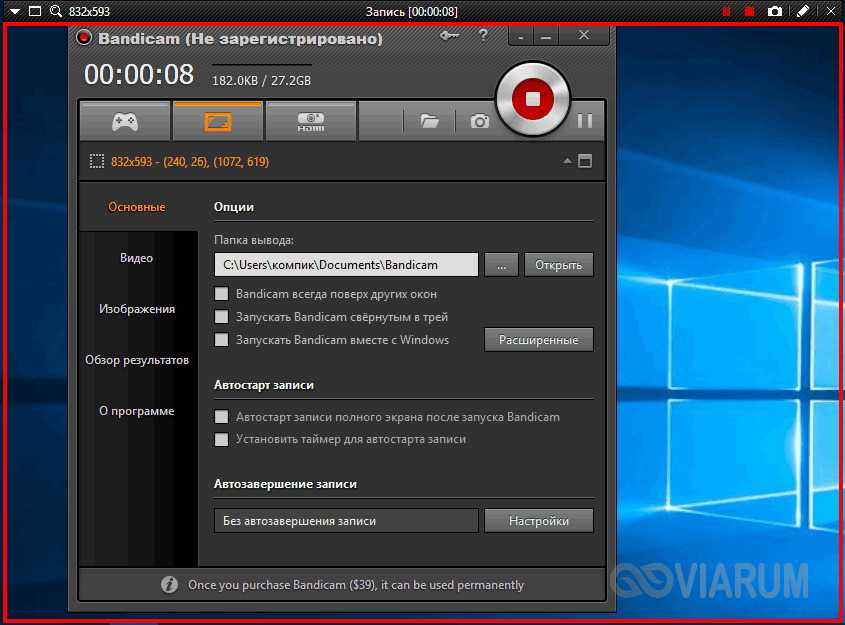
Добавьте комментарии к изображению, где вы хотите внести изменения, и назначьте его нужному человеку.
Комментирование изображения и назначение его члену команды с помощью функции проверки правописания ClickUp
Что насчет аннотации PDF ? У нас это тоже предусмотрено. 😎
Вы можете добавлять четкие маркеры к юридическим документам, выделять опечатки, вносить изменения и выполнять другие действия прямо из области задач.
D. Защитите информацию, используя Разрешения
Разработчику вашего веб-сайта не нужно видеть данные о заработной плате сотрудников.
Вашим клиентам не нужен доступ к вашему внутреннему рабочему процессу.
Установите Разрешения для всех (включая гостей и участников) в ClickUp для защиты конфиденциальной информации.
Настройка параметров конфиденциальности и общего доступа в ClickUp Permissions
E. Добавление приложений и веб-сайтов в ClickUp с помощью Встроенное представление
Просто скопируйте и вставьте URL-адрес или HTML-код для просмотра веб-сайтов, таких как YouTube, Google Таблицы, календарь Outlook и Loom, внутри ClickUp.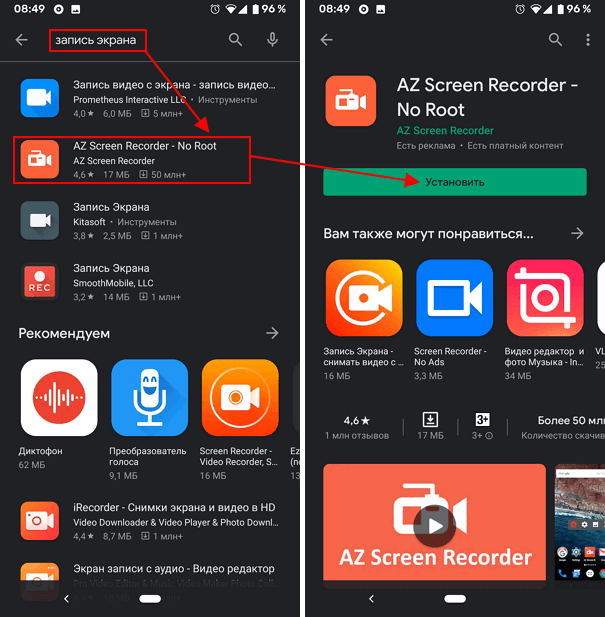
Больше не нужно переключать вкладки для управления рабочими процессами!
Скопируйте и вставьте URL-адрес Google Doc, чтобы встроить его в ClickUp
F. Избавьтесь от скучных текстов с помощью Редактирование форматированного текста
Простой текст может быть скучным, но это не обязательно!
Используйте баннеры, заголовки, таблицы, числовые списки, курсив , полужирный и многое другое с помощью функции Rich Text Редактирование в ClickUp.
Используйте панель инструментов или команды косой черты, чтобы добавить форматированное редактирование текста в свои комментарии и описания задач
G. Планируйте и организуйте с помощью интеллект-карт
интеллект-карт в ClickUp помогают визуализировать ваши идеи и преобразовывать их в действия.
Набросайте планы проектов и рабочие процессы или даже нарисуйте отношения между различными задачами.
Создание взаимосвязей между задачами с помощью интеллект-карт для визуализации процесса вашего проекта в ClickUp
Использование клипа для записи вашего экрана как карты разума и обмена ею с вашей командой вместо проведения собрания.
Бонус: ваша команда также полюбит вас за то, что вы созовете меньше совещаний.
ClickUp pros
2. LOM
LOOM LOM LOM 8. устройства записи экрана, которые помогут вам записывать видео высокого качества.
Что делает это забавным?
Зрители могут комментировать ваши видео и реагировать на них. Вы также можете видеть, кто просматривал ваши видео!
К сожалению, Loom имеет ограниченных функций редактирования видео.
Итак, если вы хотите делать больше, чем просто обрезать видео или создавать эскизы, этот видеоредактор и программа для записи не для вас.
Может быть, полностью убрать этот снимок экрана из списка опций?



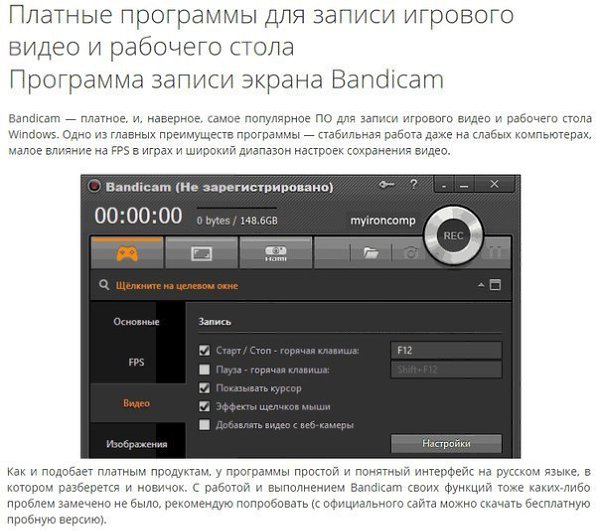
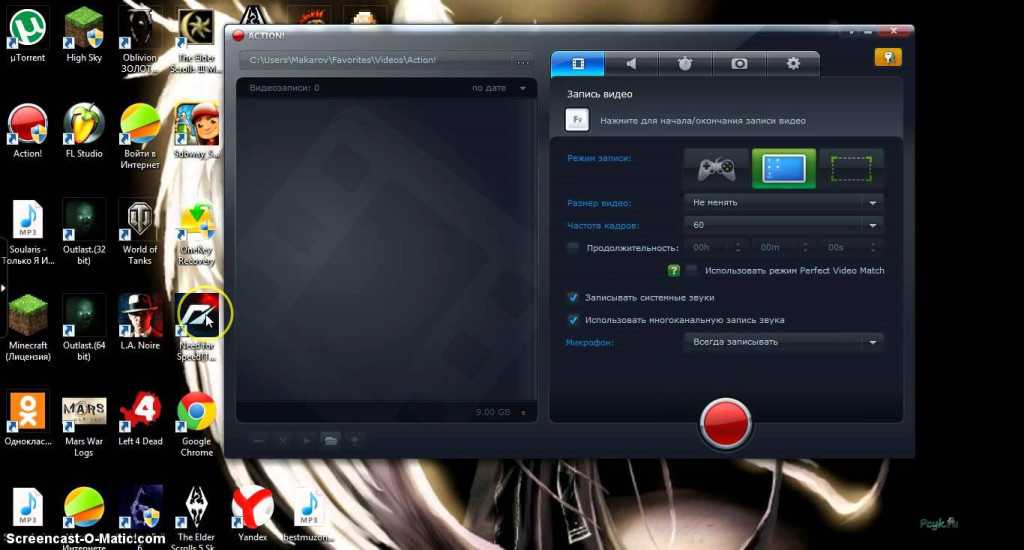 В этом режиме программа отслеживает местоположение курсора и записывает видео области вокруг него (размер области можно установить самостоятельно).
В этом режиме программа отслеживает местоположение курсора и записывает видео области вокруг него (размер области можно установить самостоятельно).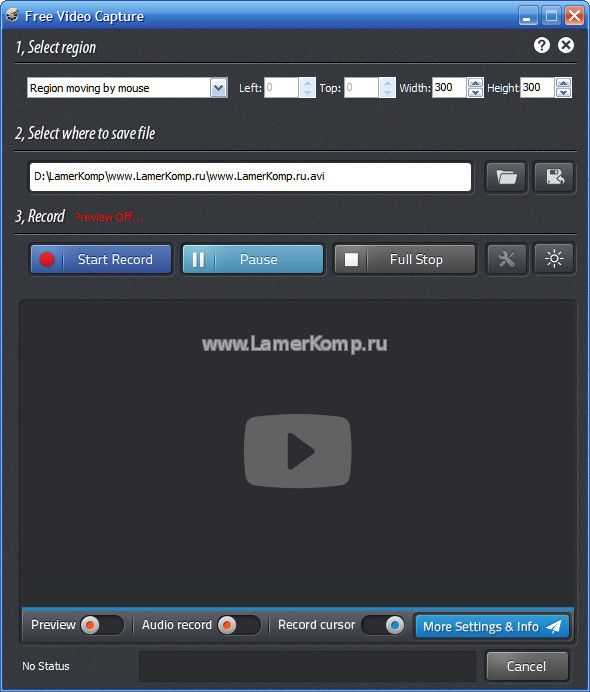
 ч. и на русском языке).
ч. и на русском языке).
 В качестве ватермарки также может быть использовано видео с веб-камеры.
В качестве ватермарки также может быть использовано видео с веб-камеры.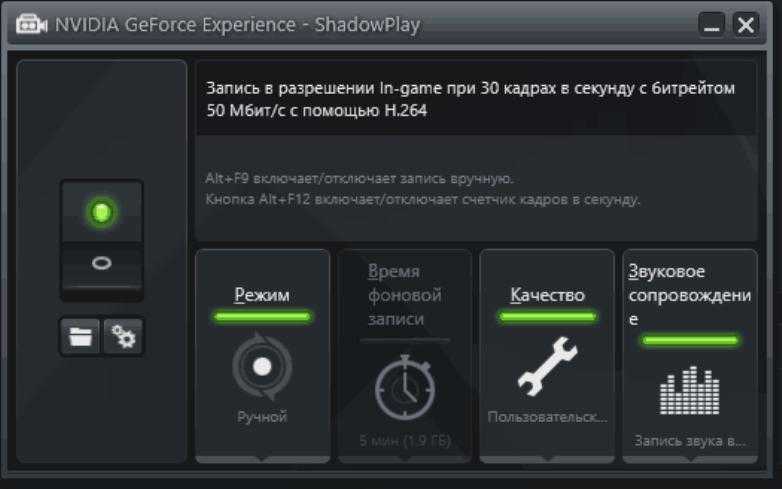
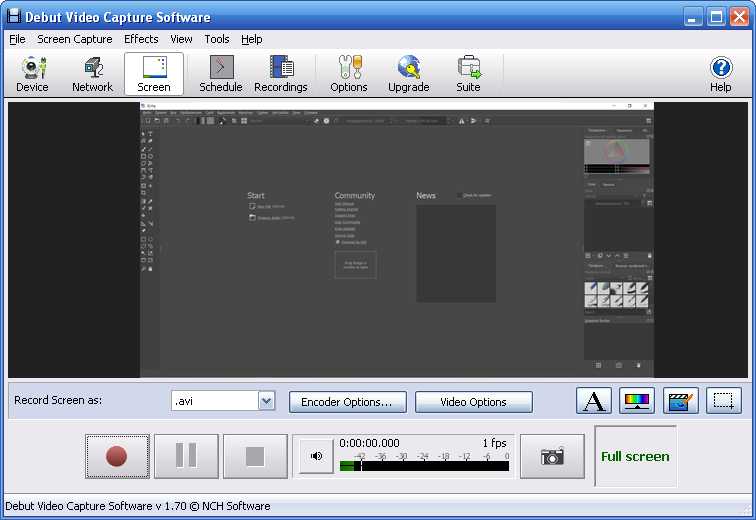 Вы не хотите тратить время на просмотр видеоуроков на YouTube, чтобы понять, как использовать этот инструмент!
Вы не хотите тратить время на просмотр видеоуроков на YouTube, чтобы понять, как использовать этот инструмент!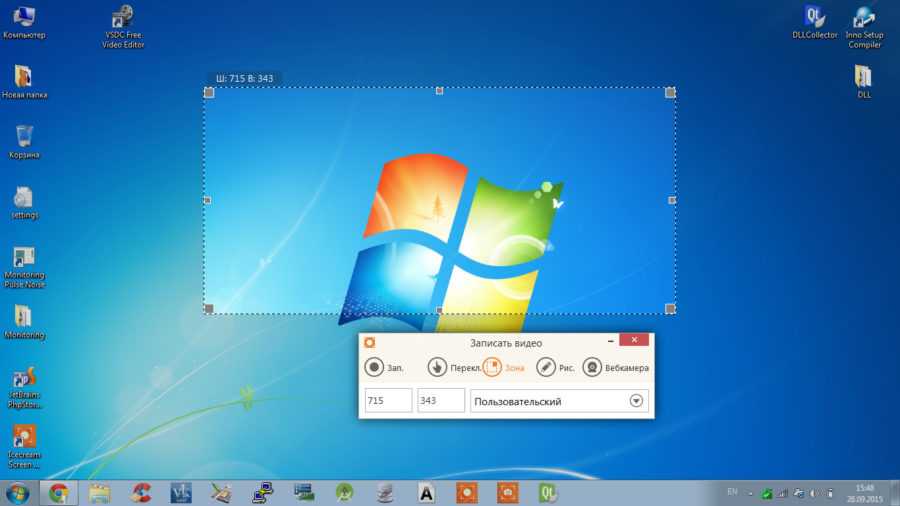
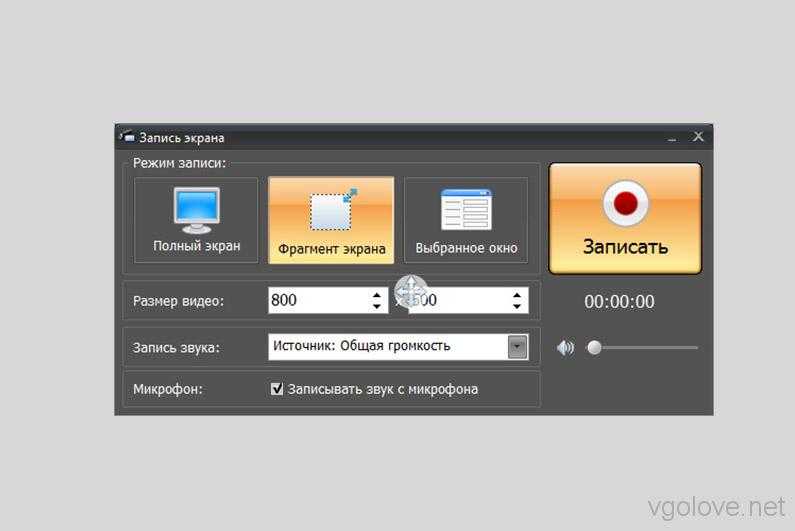
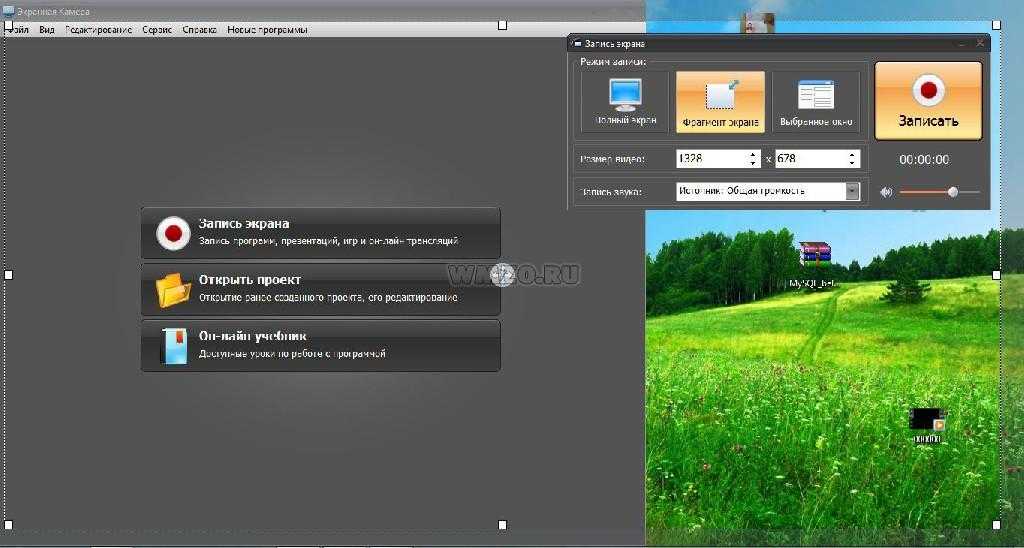 5/5 (100+ отзывов)
5/5 (100+ отзывов)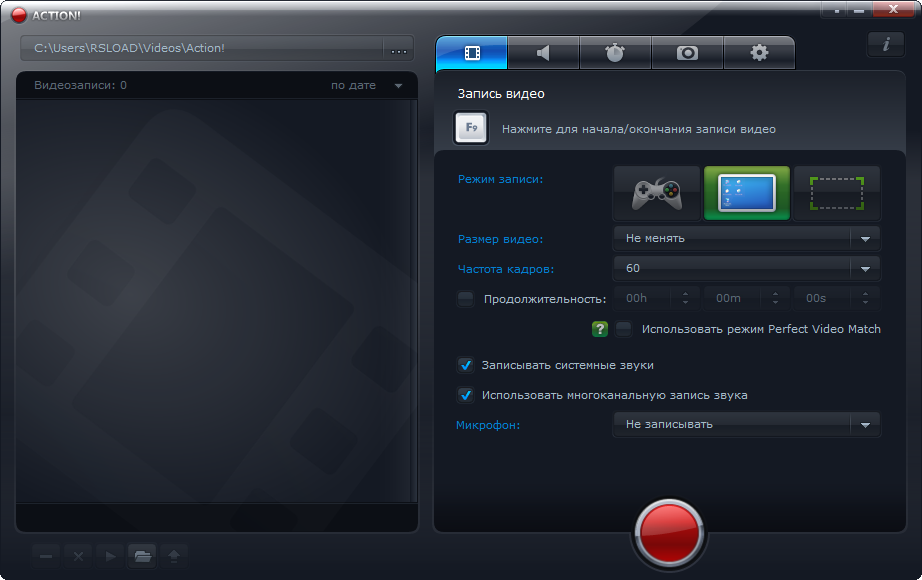
 После завершения автоматически создается ссылка, которая копируется в буфер обмена.
После завершения автоматически создается ссылка, которая копируется в буфер обмена. Screencast-O-Matic
Screencast-O-Matic Его платный план начинается с 1,65 доллара в месяц (оплачивается ежегодно).
Его платный план начинается с 1,65 доллара в месяц (оплачивается ежегодно).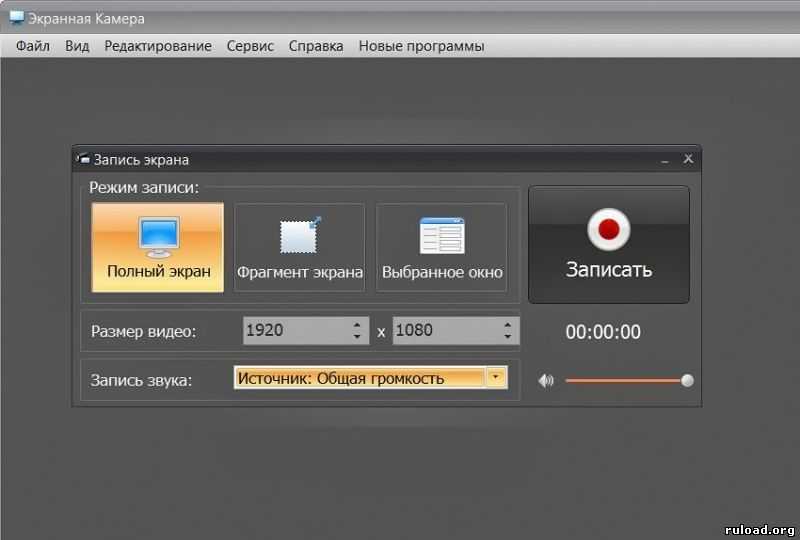 д. плюсы
д. плюсы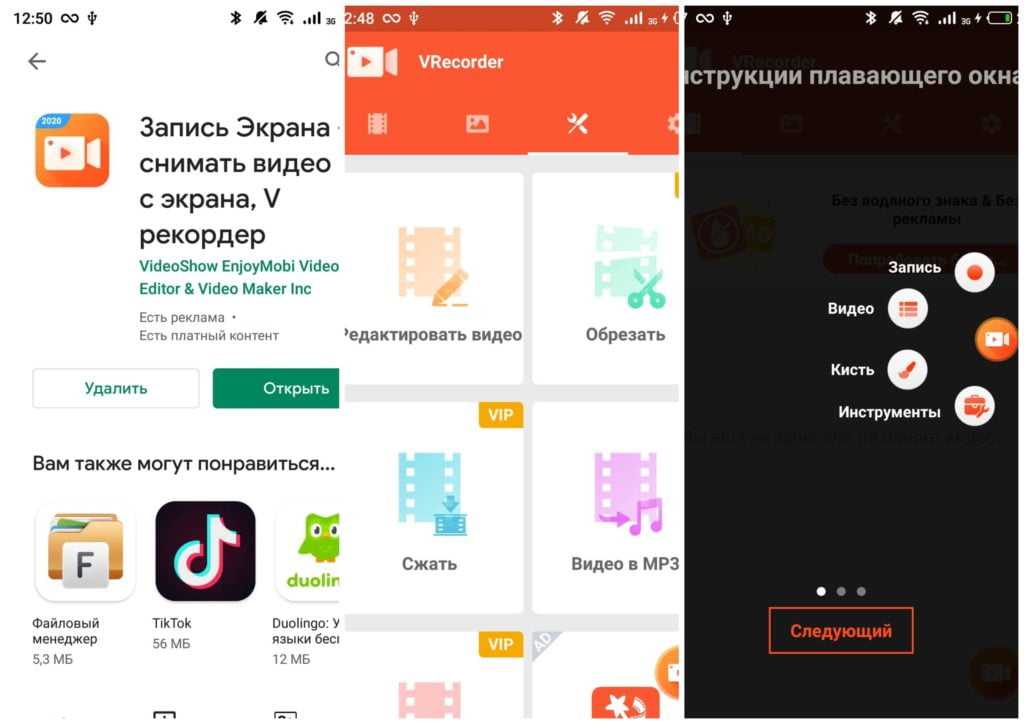

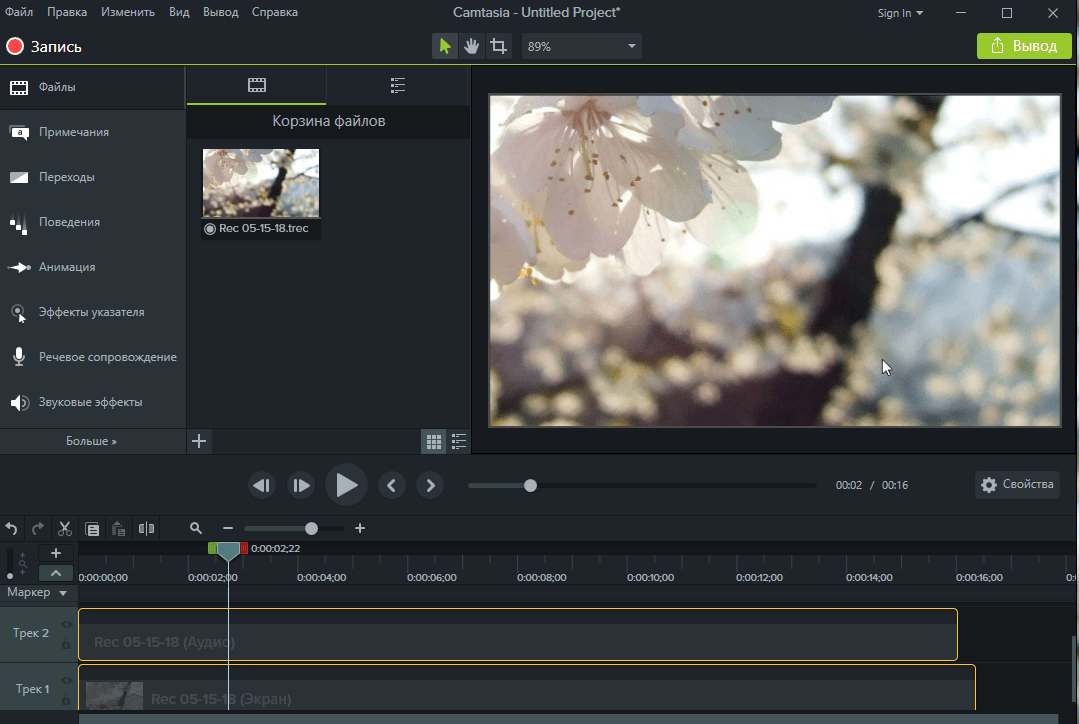 Free Cam
Free Cam Платная версия стоит 227 долларов в год.
Платная версия стоит 227 долларов в год.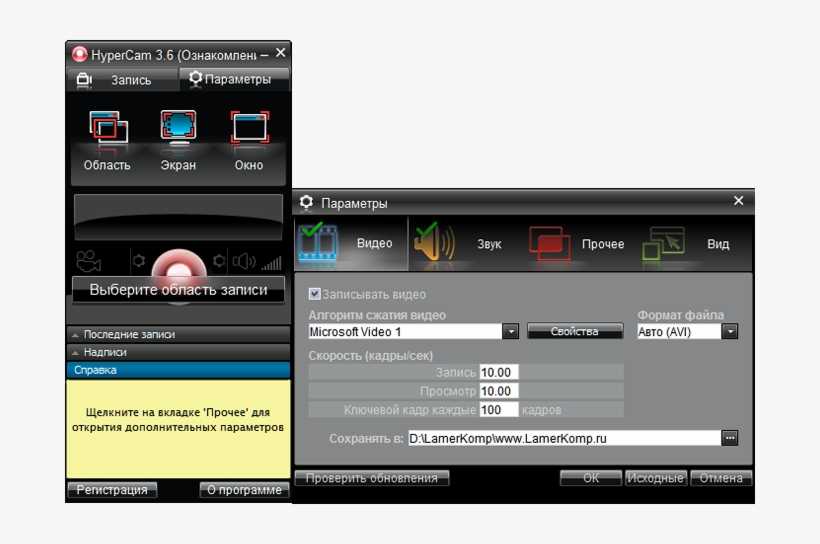
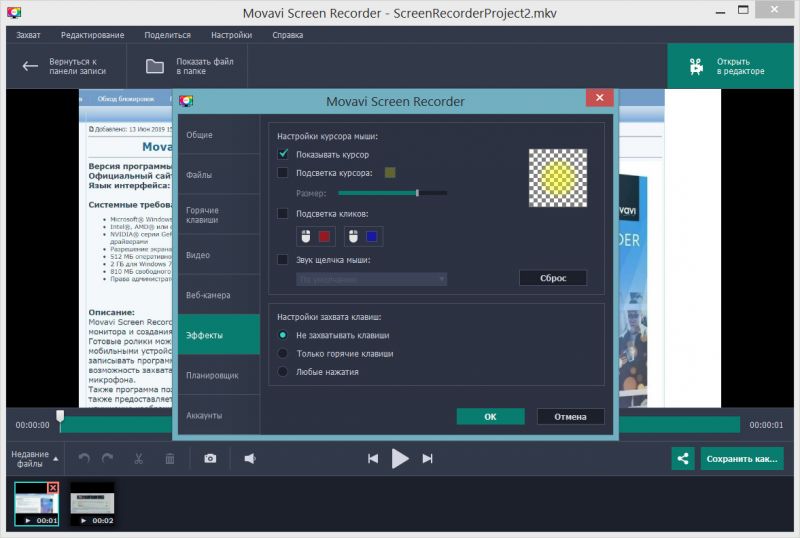
 д.
д.
 С нашим программным обеспечением для записи экрана вы можете быстро и без проблем записывать видео, вебинары, игры и многое другое.
С нашим программным обеспечением для записи экрана вы можете быстро и без проблем записывать видео, вебинары, игры и многое другое.
